Con l’avvento della tecnologia, sfogliare degli album fotografici cartacei è diventato alquanto inusuale. D’altro canto, sempre grazie alla tecnologia, è possibile realizzare album digitali in cui raccogliere i ricordi di un’intera vita e sfogliarli con facilità, usando computer, smartphone, tablet e tanti altri dispositivi.
Come dici? Quest’idea ti alletta molto e vorresti anche tu creare un album di foto digitali? Beh, allora mi sa tanto che ti trovi nel posto giusto al momento giusto! Nei prossimi paragrafi, infatti, avrò modo di consigliarti alcuni programmi per album fotografici che sono sicuro ti saranno d’aiuto. Anche perché la maggior parte di essi sono gratuiti e non richiedono conoscenze avanzate per essere utilizzati. Stesso discorso vale per le app per smartphone e tablet, di cui ti parlerò nell’ultima parte del tutorial.
Dato che ti vedo già "scalpitare", direi di non perdere altro tempo prezioso in chiacchiere e di passare subito all’azione. Forza e coraggio: mettiti bello comodo, prenditi tutto il tempo che ti serve per concentrarti sulla lettura delle prossime righe e, cosa ancora più importante, cerca di attuare le indicazioni che ti darò. Ti auguro buona lettura e, soprattutto, buon divertimento!
- Canva
- Altri programmi per album fotografici da stampare
Programmi per album fotografici gratis
Iniziamo questa disamina partendo da alcuni programmi per album fotografici gratis da utilizzare su Windows e macOS.
Foto di Windows 10
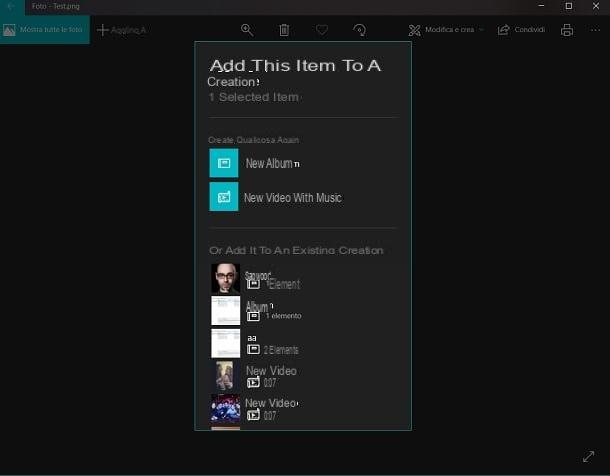
Se il tuo PC è equipaggiato con Windows 10, ti suggerisco di utilizzare Foto, l’applicazione integrata di "serie" nel sistema operativo di casa Microsoft, che permette di organizzare in maniera piuttosto semplice le foto in album.
Per avvalertene, fai doppio clic sull’anteprima dell’immagine di tuo interesse oppure, se hai modificato alcune impostazioni di sistema e Foto non è più il lettore di immagini predefinito sul PC, fai clic destro sull’immagine in questione e seleziona le voci Apri con > Foto dal menu che si apre.
Successivamente, clicca sul pulsante Aggiungi a posto nell’angolo in alto a sinistra, fai clic sulla voce Nuovo Album, assegna un nome all’album che intendi creare (mediante l’apposito campo di testo che vedi a schermo) e poi clicca sul pulsante Crea album. Volendo, puoi anche selezionare uno degli album tra quelli già disponibili, tramite il menu collocato sotto la voce Oppure aggiungilo a una creazione esistente.
In alternativa, avvia l’applicazione Foto (basta cercarla tramite l’apposita barra di ricerca situata in basso a sinistra e cliccare sulla prima occorrenza disponibile), clicca sulla scheda Album, poi sul pulsante Crea album situato in alto a destra e, dopo aver selezionato le foto di tuo interesse, fai clic sul pulsante Aggiungi posto in alto a destra. Per rinominare l’album, clicca sull’icona della matita situata accanto al nome dell’album impostato di default, scrivi il nome di tuo interesse nell’apposito campo e conferma l’operazione, cliccando sul simbolo (✓) situato in alto a destra.
Se hai bisogno di importare delle foto da inserire nei tuoi album, invece, nella finestra principale dell’applicazione Foto, clicca sul pulsante Importa, seleziona la voce Da una cartella o Da un dispositivo USB dal menu apertosi e poi seleziona la cartella o il dispositivo USB da cui prelevare le immagini.
Foto di macOS
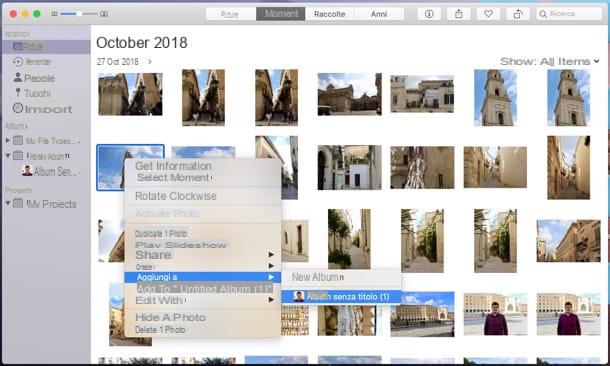
Anche su Mac è possibile realizzare album fotografici in maniera gratuita e senza installare software di terze parti. Per riuscirci, puoi avvalerti dell’applicazione Foto di macOS, che è installata "di serie" nel sistema operativo ed è molto semplice da utilizzare.
Magari puoi pensare di usare questo programma insieme alla funzione Libreria foto di iCloud (di cui ti ho parlato nel dettaglio in quest’altra guida), per caricare online la tua galleria multimediale e sincronizzarla su tutti i device associati al medesimo account Apple. Lo spazio di archiviazione gratuito è di soli 5 GB, ma comunque è possibile espandere pagando un abbonamento a partire da 0,99 euro/mese.
Per avvalerti dell’applicazione Foto, avvia quest’ultima, cliccando sulla sua icona (quella del fiore stilizzato) presente sulla barra Dock o nel Launchpad, apri il menu File (in alto a sinistra), seleziona la voce Nuovo album da quest’ultimo e inserisci le foto di tuo interesse nell’album, usando la sezione Foto collocata nella barra laterale di sinistra: basta fare clic destro sulle anteprime delle immagini da importare e selezionare le voci Aggiungi a > [nome dell’album] dal menu contestuale.
Per importare delle immagini nell’applicazione Foto, così da poterle poi inserire in un album, invece, apri di nuovo il menu File, seleziona la voce Importa da quest’ultimo e seleziona la cartella in cui sono presenti le immagini che hai intenzione di importare o, se preferisci, selezionale e trascinale nella finestra dell’applicazione Foto. Più semplice di così?!
Altri programmi per album fotografici
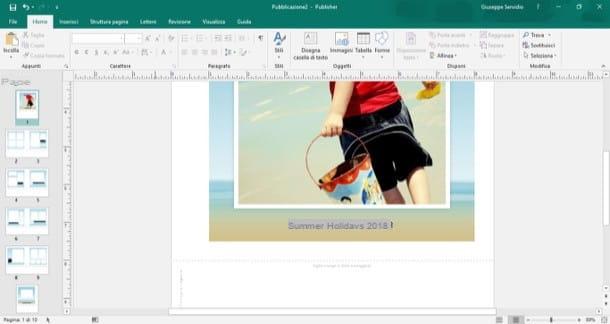
Ci sono altri programmi per album fotografici che potrebbero fare al caso tuo, se le soluzioni incluse nativamente in Windows e macOS non ti hanno soddisfatto.
- Publisher (Windows) — è un’applicazione facente parte della suite Office di Microsoft, grazie alla quale è possibile realizzare album di foto partendo da numerosi modelli gratuiti pronti all’uso. Come forse già saprai, Publisher è disponibile soltanto nella versione di Office per Windows e non in quella per macOS.
- Cewe (Windows/macOS) — software dedicato alla realizzazione di fotolibri, che rende possibile la loro stampa, a partire da 8,50 euro (dipende dal formato dell’album che si intende realizzare).
- FlipSnack (Online) — permette la creazione di fotolibri digitali, che è possibile sfogliare online o anche stampare. La versione gratuita del servizio consente di realizzare flipbook da 30 pagine, ai quali viene applicato un watermark. Per rimuovere queste limitazioni è necessario abbonarsi alla sua versione Premium, che parte da 14 dollari/mese.
Programmi per album fotografici con musica
Hai intenzione di realizzare degli album fotografici con musica? Allora credo di avere delle soluzioni che possono fare al caso tuo.
Sharalike
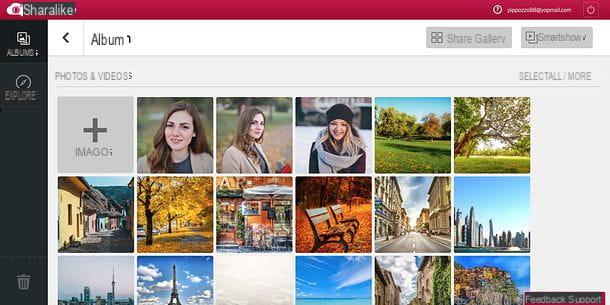
Una soluzione che ti consiglio di utilizzare, per realizzare album fotografici con musica, è Sharalike: un’applicazione Web utilizzabile a questo scopo in maniera gratuita. Tieni presente, però, che applica un watermark ai lavori generati.
Per avvalertene, collegati alla pagina iniziale di Sharalike e fai clic sul pulsante Get Started posto al centro. Successivamente, decidi se registrarti usando il tuo indirizzo di posta elettronica o il tuo account Facebook, cliccando rispettivamente sui pulsanti Signup with email o Signup with Facebook.
A registrazione effettuata, clicca sul pulsante (x) Exit help, per chiudere il tutorial che illustra il funzionamento del servizio, e fai clic sul pulsante verde Create an album, in alto a sinistra. Dopodiché digita il titolo che intendi dare all’album, scrivendolo nel campo di testo Album Name, fai clic sul pulsante Choose files…, seleziona le foto che hai intenzione di aggiungere al tuo progetto e clicca sul pulsante Upload, per effettuarne il caricamento.
A caricamento ultimato, seleziona il tuo album dall’editor del servizio e disponi le foto nell’ordine che preferisci di più. Clicca, dunque, sul pulsante Smart Show posto in alto a destra e, tramite la barra laterale posta sulla sinistra, seleziona il tema da applicare al video (mediante la sezione Style), la velocità di riproduzione delle immagini (tramite la sezione Speed) e la musica da utilizzare come sottofondo (mediante la sezione Music).
Scegli, poi, uno dei modelli di video disponibili dal menu Style, collocato in alto a sinistra, usa la barra di regolazione posta immediatamente sotto la dicitura Speed, per regolare la velocità dello slideshow, e utilizza il campo Music per scegliere la traccia audio da usare come sottofondo della presentazione.
A lavoro ultimato, fai clic sul pulsante Save situato nella barra laterale di destra, digita negli appositi campi testuali il nome e la descrizione del filmato, clicca sul pulsante Save, per salvarlo, e il gioco è fatto.
Altri programmi per album fotografici con musica
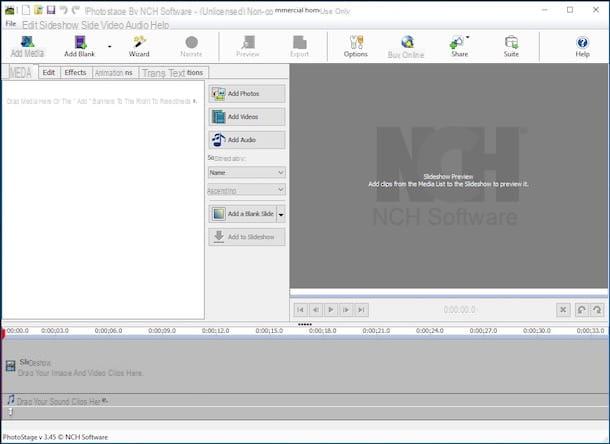
Già che ci sei, dai un’occhiata anche a questi altri programmi per album fotografici con musica. Sono certo che ti saranno di aiuto per realizzare i tuoi progetti.
- PhotoStage Slideshow (Windows/macOS) — è un software gratuito (se usato per scopi non commerciali), che consente di utilizzare le proprie foto digitali per la realizzazione di presentazioni fotografiche.
- Adobe Spark Video (Online) — è uno strumento dedicato alla realizzazione di slideshow fotografici accompagnati da musica, utilizzabile previa registrazione gratuita.
- Magisto (Online) — è un servizio a pagamento che, a partire da 4,99 dollari/mese, offre la possibilità di realizzare video con foto e musica usufruendo di un editor di facile utilizzo. È possibile testarne le funzionalità per un breve periodo di prova.
Programmi per album fotografici da stampare
Sei un amante degli album cartacei? Beh, allora permettimi di consigliarti dei programmi per album fotografici da stampare. Nella fattispecie, sto per consigliarti alcuni servizi grazie ai quali è possibile ordinare la stampa di album di foto a prezzi alquanto vantaggiosi: trovi spiegato tutto nel dettaglio proprio qui sotto.
Canva
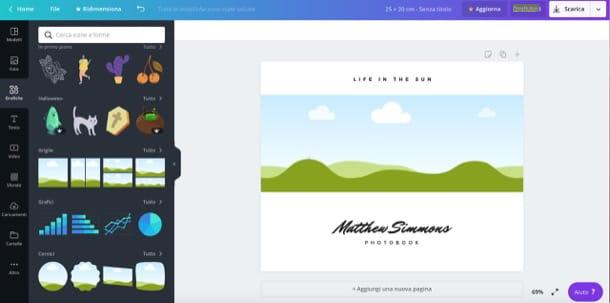
Per realizzare album fotografici da stampare, ti suggerisco di rivolgerti a Canva: famosissima applicazione Web che permette di realizzare vari lavori di tipo grafico, inclusi i fotolibri. Il servizio è utilizzabile gratuitamente, previa registrazione.
Per avvalertene, recati sulla pagina principale di Canva, clicca sul pulsante Inizia a creare un fotolibro e, nella pagina che si apre, decidi se registrarti mediante il tuo indirizzo e-mail, il tuo account Google oppure il tuo account Facebook.
A registrazione effettuata, scegli uno dei modelli pronti all’uso dalla barra laterale posta sulla sinistra e poi seleziona il modello da applicare alla prima pagina (che costituirà la copertina dell’album).
Per effettuare il caricamento delle foto da inserire all’interno dell’album, clicca sulla voce Caricamenti (sulla sinistra), fai clic sul pulsante verde Carica le tue immagini ed effettua l’upload di quelle che intendi utilizzare per il tuo fotolibro. Successivamente, trascina ciascuna foto nel punto desiderato e, dopo avere caricato tutte le immagini di tuo interesse, personalizza l’album mediante le opzioni elencate sulla sinistra: Testo, per inserire del testo; Sfondo, per personalizzare il colore e/o la trama dello sfondo e così via.
Per inserire nuove pagine nell’album, invece, fai clic sul pulsante (+) Aggiungi nuova pagina, recati nella scheda Layout posta sulla sinistra e poi seleziona il modello che vuoi applicare a essa. Ripeti, quindi, i passaggi appena mostrati, così da completare la creazione dell’album con le foto caricate su Canva.
Al termine del lavoro, clicca sul pulsante Scarica, in alto a destra, seleziona uno dei formati disponibili per il download (es. PDF) e conferma l’operazione, cliccando ancora una volta sul bottone Scarica. Una volta scaricato il documento, potrai stamparlo mediante l’apposita funzione offerta dal programma in uso (es. generalmente andando nel menu File > Stampa).
Altri programmi per album fotografici da stampare
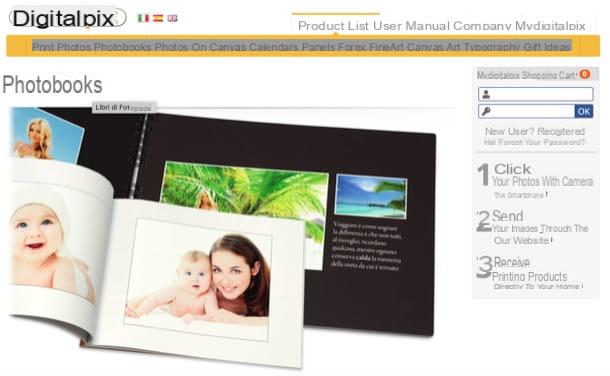
Ecco altri programmi per album fotografici da stampare che possono fare al caso tuo, soprattutto se hai intenzione di ordinare la loro stampa occupandoti solo del lavoro di realizzazione degli stessi.
- PhotoSì (Online) — consente di realizzare book fotografici mediante un editor di facile utilizzo e ordinare la stampa degli stessi a partire da 8,50 euro.
- Digitalpix (Online) — questo servizio permette di ordinare la stampa di fotolibri in maniera semplicissima: basta registrarsi al sito, selezionare il tipo di album che si desidera realizzare e, dopo aver caricato le foto da includere nello stesso, effettuare l’ordine da ricevere a casa. Il prezzo d’acquisto degli album parte da 6,50 euro.
- 12Print (Online) — è un altro servizio utilizzabile gratuitamente per realizzare album fotografici e ordinarne la stampa, a partire da 4,90 euro.
App per album fotografici
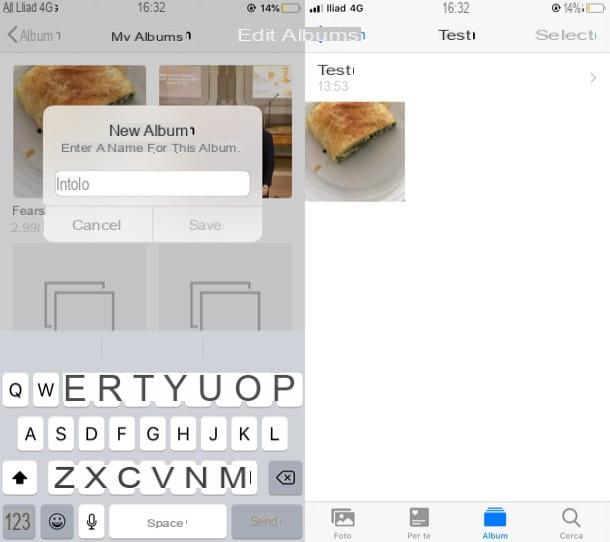
Desideri realizzare album di foto agendo direttamente da smartphone e tablet? Allora eccoti alcune app per album fotografici che potrebbero fare al caso tuo. Fanne buon uso!
- Google Foto (Android/iOS/iPadOS) — il gestore di foto sviluppato dal colosso di Mountain View integra anche una funzionalità grazie alla quale è possibile realizzare e gestire album fotografici che vengono creati anche automaticamente in base ai luoghi visitati, alle persone immortalate e così via.
- Foto (iOS/iPadOS) — si tratta dell’app inclusa "di serie" nei dispositivi Apple (praticamente è la versione mobile dell’applicazione Foto di macOS), grazie alla quale è possibile creare album fotografici in mobilità.
- Canva (Android/iOS/iPadOS) — è la trasposizione mobile del servizio online di cui ti ho parlato nelle righe precedenti, che consente di creare album di foto ed eventualmente ordinarne la stampa.


























